Bandcamp är ett av mina favoritsätt att lyssna på musik och stödja artister. Jag tog till och med med det i min Bästa iOS-appar i januari. Och idag ska jag visa dig hur du lägger till din Bandcamp-musik till Apple Music.
För de som inte vet är Bandcamp en plattform som musiker kan använda för att ladda upp och sälja sin musik och varor. Till skillnad från plattformar som Apple Music, som betalar musiker per stream (mycket mindre än ett platt albumköp), ger Bandcamp musiker en stor andel av pengarna som spenderas på deras musik.
Bandcamp har också fördelen av att vara plattforms-agnostiker. När du köper musik på Bandcamp kan du lyssna på och din musik till vilken musikapp du vill. Du kan ladda ner i flera filtyper, inklusive förlustfria alternativ, och till och med streama din musik på Bandcamp.
I den här guiden kommer jag att leda dig genom processen att köpa musik på Bandcamp och lägga till den i Apple Music. På så sätt kommer du att kunna blanda dina Bandcamp-köp med resten av ditt Apple Music-bibliotek, även om vissa låtar är köp och andra bara streamas.
Låt oss gå in i det!
Innehåll
-
Hur man lägger till Bandcamp-musik till Apple Music på Mac
- Steg 1: Köp musik på Bandcamp
- Steg 2: Ladda ner musik från Bandcamp
- Steg 3: Lägg till din Bandcamp-musik till Apple Music
- Steg 4: Ladda upp din musik till ditt Apple Music-bibliotek för streaming
- Steg 5: Lyssna på alla dina enheter
-
Hur man lägger till Bandcamp-musik till Apple Music på Windows
- Steg 1: Lägg till din Bandcamp-musik till iTunes
- Steg 2: Aktivera iCloud Music Library i iTunes
- Steg 3: Ladda upp din Bandcamp-musik till Apple Music Library
-
All din Bandcamp-musik på alla dina enheter
- Relaterade inlägg:
Hur man lägger till Bandcamp-musik till Apple Music på Mac
Steg 1: Köp musik på Bandcamp
Först och främst måste du köpa den musik du vill ha på Bandcamp. Det här är ganska enkelt! Gå bara till Bandcamp.com, skriv din artist eller album i sökfältet och hitta dem i katalogen.
Tänk på att inte alla artister säljer sin musik på Bandcamp. Vanligtvis är det bara mindre artister som säljer genom Bandcamp. De som gör det erbjuder dock ofta betala-vad-du-vill-priser. Detta innebär att de sätter ett minimipris (ibland gratis), så att du kan betala det lägsta priset eller så mycket du vill.
När du köper ett album kanske du märker att du kan köpa det som vinyl, CD eller digital nedladdning.
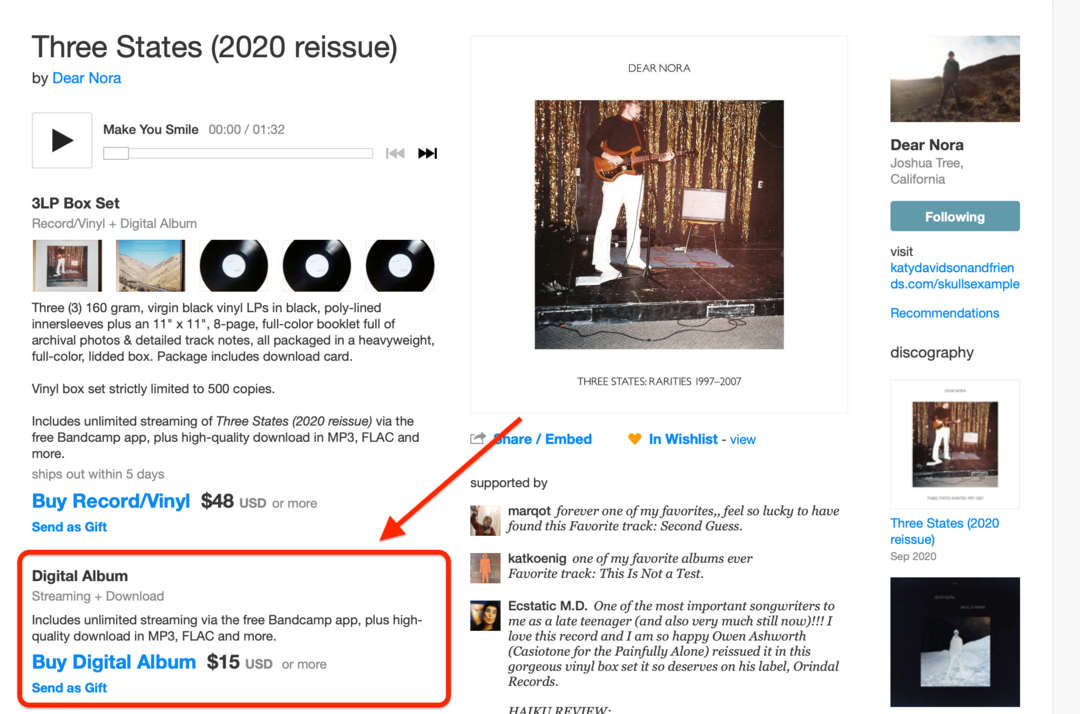
Om en artist erbjuder flera alternativ, se till att du köper en med en Digitalt album märka. Annars kan du få en fysisk kopia som är svår att ladda upp till din dator. Digitala album, å andra sidan, ger dig tillgång till musikfilerna i det albumet.
Dessutom tenderar artister att göra musik tillgänglig på Bandcamp under en begränsad tid, så se till att agera snabbt om albumet eller EP: n är ny!
Steg 2: Ladda ner musik från Bandcamp
När du har köpt ett album kan du visa och ladda ner det på din stationära dator. Du kan streama och lyssna på den i Bandcamp-appen på iPhone, men du kan inte ladda ner den på iPhone – för det behöver du en dator.
För att se din köpta Bandcamp-musik, klicka på din profilbild på Bandcamp.com och klicka sedan köp. Detta tar dig till en sida där du kan se all din köpta musik från alla tider.
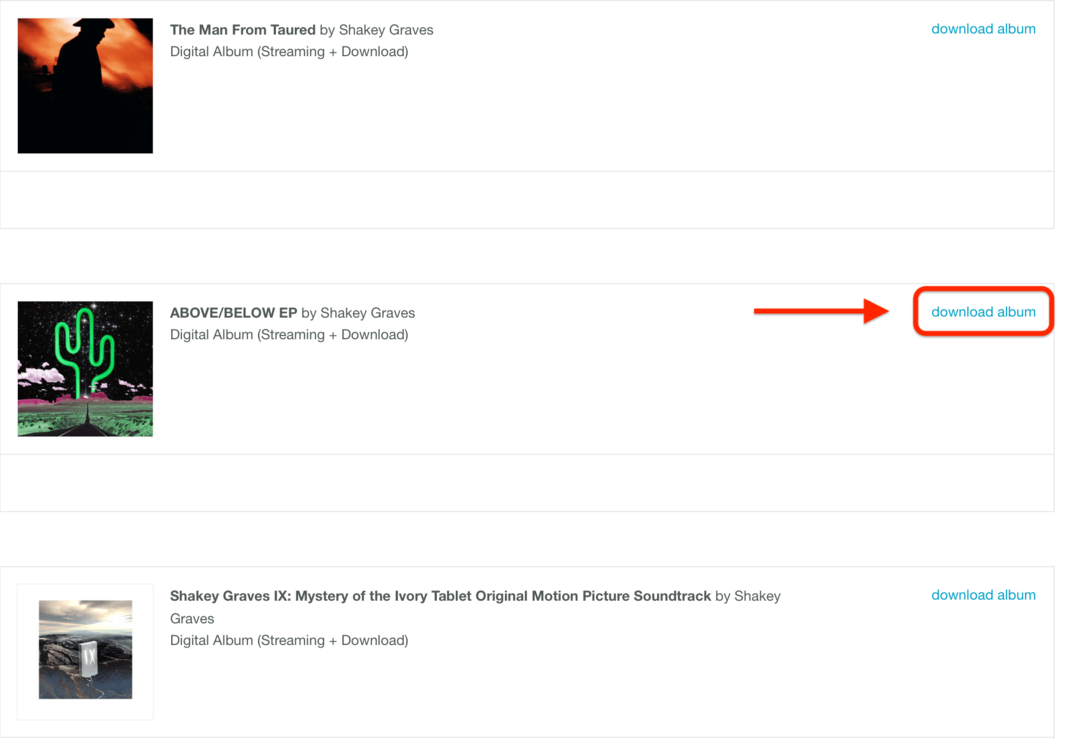
Bredvid varje album/EP du laddar ner bör du se en ladda ner album knapp. Klicka på det. På nästa sida bör du se albumet med olika filalternativ bredvid.
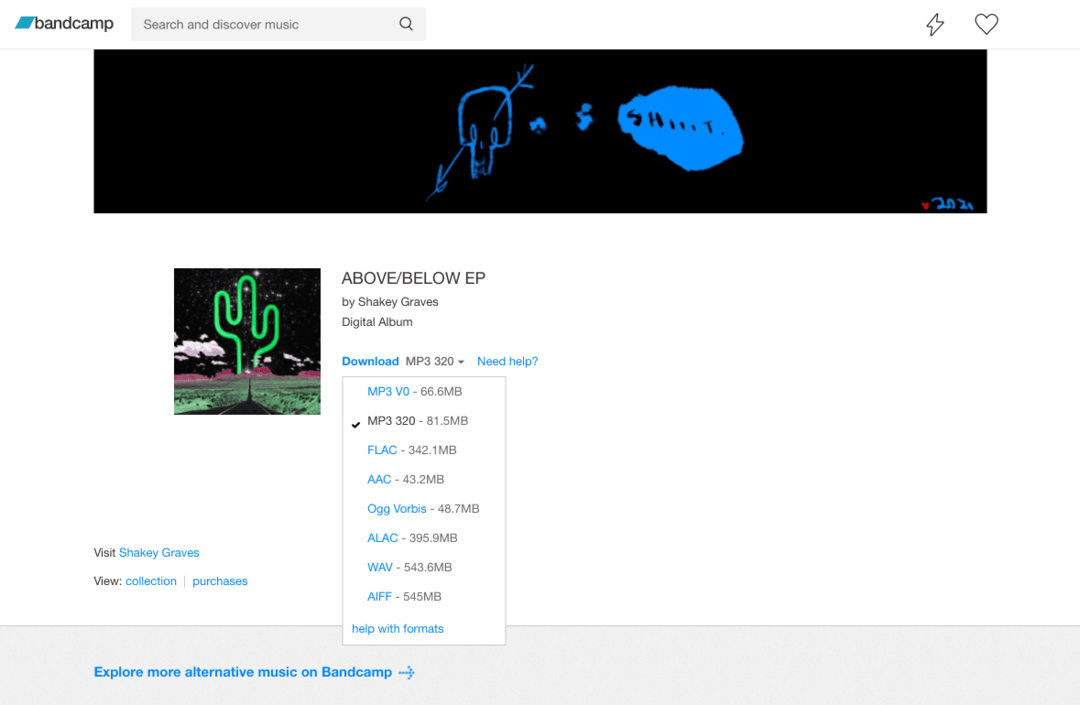
AAC och MP3 kommer att vara de bästa alternativen för Apple Music-användare eftersom Apple Music accepterar båda formaten. AAC är något mindre och har bättre ljudkvalitet, men MP3 är mer universellt. Var och en kommer att klara sig bra. Du kan också ladda ner MP3 320, som är en något förbättrad version av MP3.
Om du vill ha förlustfria kopior av din musik, ladda ner dem i FLAC och spara dem på din dator. Kom bara ihåg att du inte kan ladda upp dessa till Apple Music. Du kan dock konvertera dem till MP3-kopior när som helst, så det är som att ha en masterkopia av din musik.
Steg 3: Lägg till din Bandcamp-musik till Apple Music
Nu när du har laddat ner dina filer är du redo att lägga till din Bandcamp-musik till Apple Music. Återigen måste du göra den här delen på en Mac.
På din Mac öppnar du mappen som innehåller dina musikfiler i Finder.
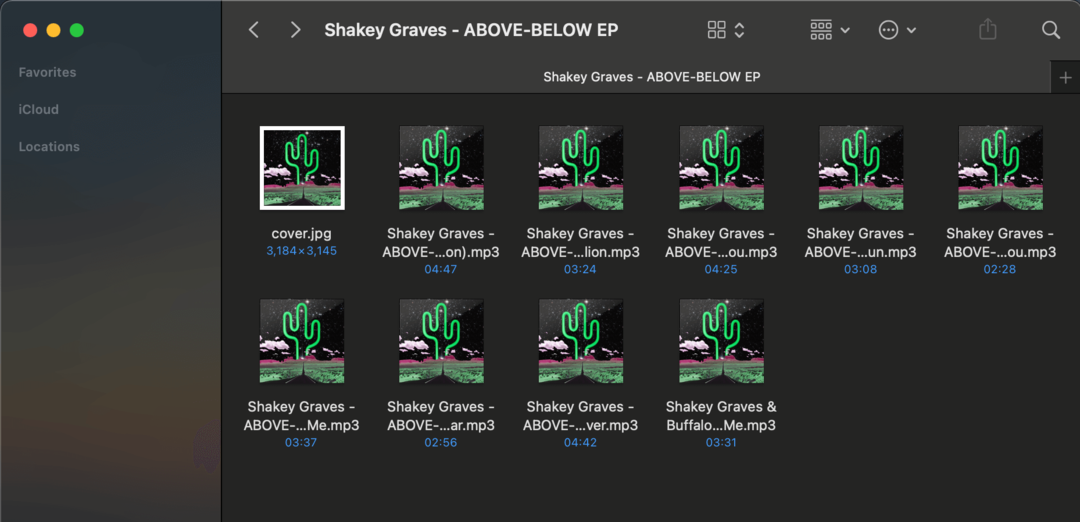
Öppna Apple Music på skrivbordet i ett annat fönster.
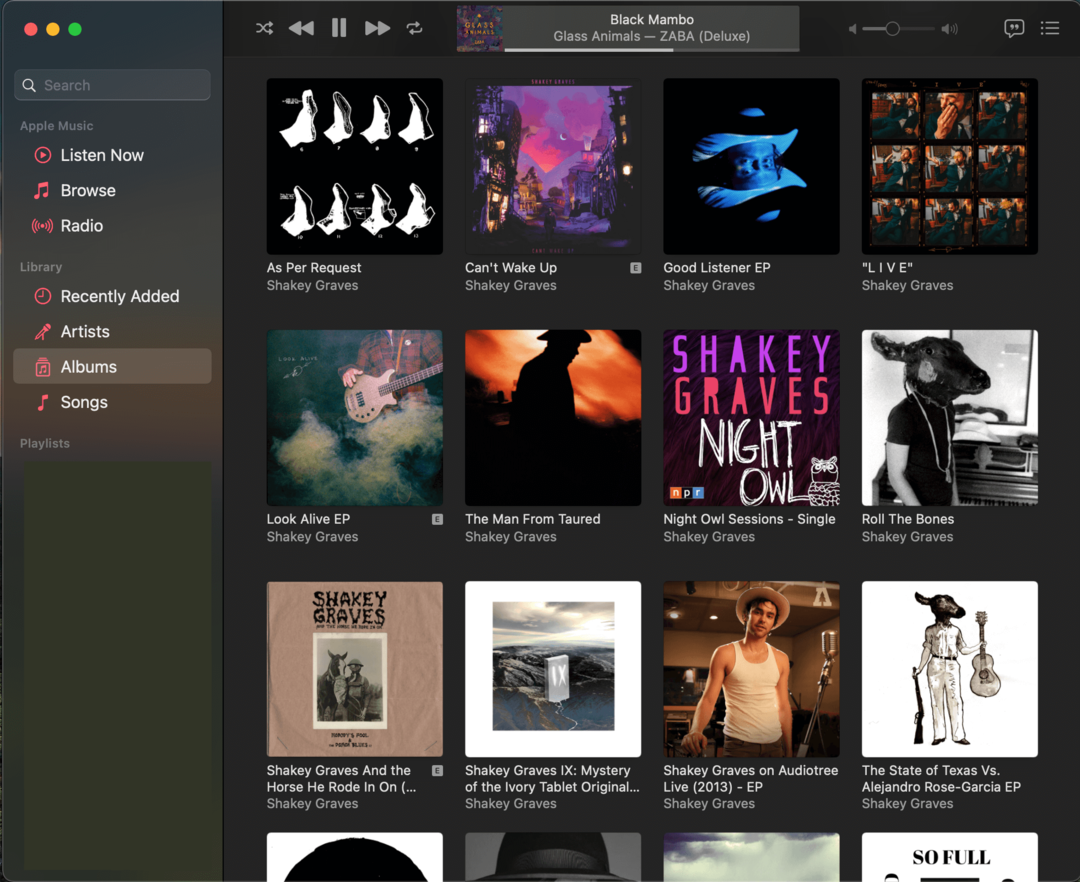
Välj sedan alla låtfiler (MP3/AAC – inte skivomslaget!) i Finder och dra dem till avsnittet märkt Nyligen tillagd i sidofältet i Apple Music. Släpp dem sedan.
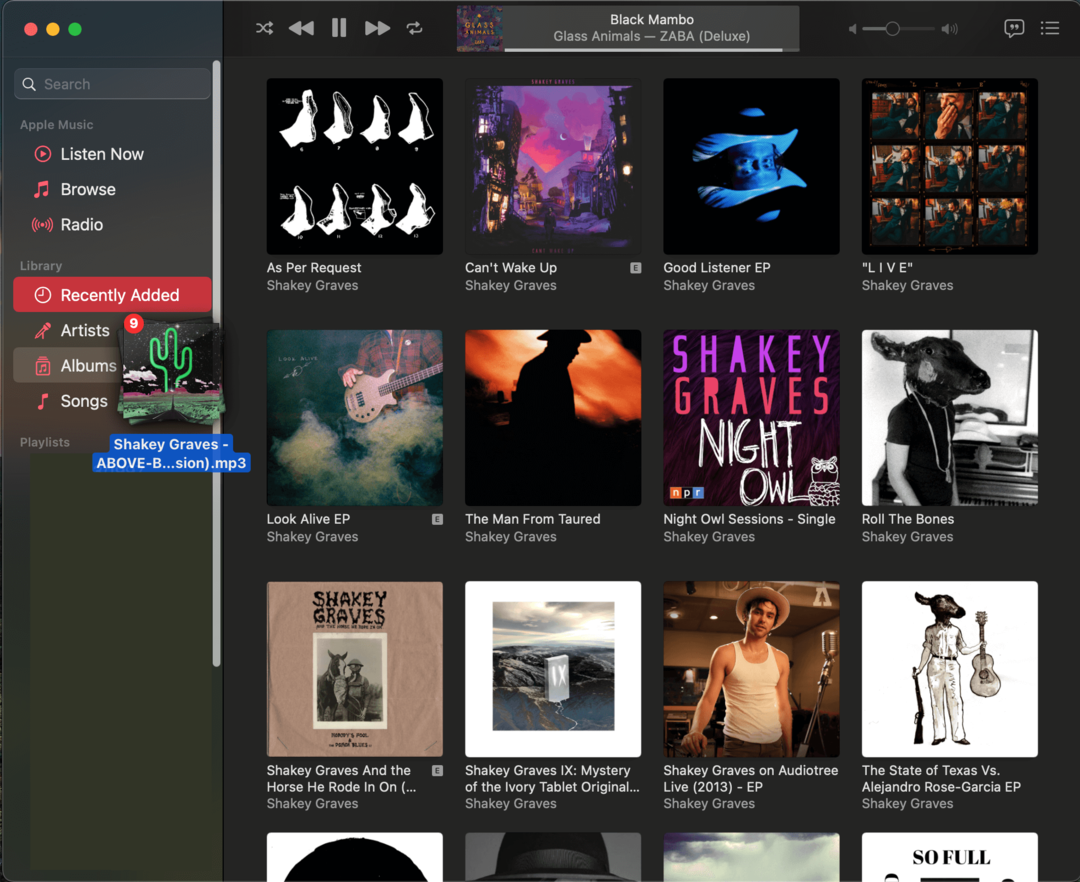
Nu när du klickar på Nyligen tillagd avsnitt, bör du se din nytillagda musik i Apple Music. Du kan nu lyssna på dessa låtar på din Mac när du vill!
Steg 4: Ladda upp din musik till ditt Apple Music-bibliotek för streaming
Det finns fortfarande ett problem – att lägga till dessa låtar i din Apple Music-app på Mac gör dem inte tillgängliga på alla dina enheter, bara din Mac. För att göra dem tillgängliga på alla dina enheter måste du lägga till din Bandcamp-musik till Apple Musics bibliotek. Här är hur.
Klicka på albumet du just lade till för att se dess samling av låtar. Du bör se en kontur av ett moln bredvid varje låt. Det betyder att de inte har laddats upp till ditt bibliotek ännu.
För att lägga till dem, välj varje låt, högerklicka på den och välj Lägg till i biblioteket. Efter några sekunder bör varje låt laddas upp till ditt Apple Music-bibliotek. Se till att du gör detta för varje låt du lägger till. För att påskynda saker kan du shift + klicka för att välja flera låtar samtidigt.
Steg 5: Lyssna på alla dina enheter
Och det är allt! Du är nu redo att lyssna på din Bandcamp-musik på Apple Music på alla dina enheter. Alla Apple-enheter som är inloggade med din iCloud och anslutna till internet bör kunna spela de låtar du just laddat upp.
Det finns dock en hake. Om du lägger till dessa låtar i en spellista kommer inte andra som har tillgång till din spellista att se dessa låtar. Det beror på att de bara är tillgängliga i ditt personliga musikbibliotek.
Dessutom, om du väljer att inte lägga till dessa låtar i ditt bibliotek, kommer du inte att kunna lägga till dem i en Apple Music-spellista utan att ta bort den spellistan från ditt Apple Music-bibliotek. Säg till exempel att du har en spellista med titeln "Mina favoritlåtar". Om du lägger till en Bandcamp-låt till det här albumet utan att ladda upp den låten till ditt Apple Music-bibliotek, kommer hela spellistan att bli offline. Du kommer bara att kunna lyssna på den på din Mac.
Det är allt som finns att veta om att lägga till Bandcamp-musik till Apple Music på Mac!
Hur man lägger till Bandcamp-musik till Apple Music på Windows
Naturligtvis är inte alla Apple Music-användare också Mac-användare. För de på Windows, så här lägger du till din Bandcamp-musik till Apple Music på Windows.
Det första att notera är att Windows för närvarande inte har sin egen Apple Music-klient (såvida du inte använder den i din webbläsare). Istället kommer du fortfarande att använda iTunes för den här processen.
Det andra att notera är att processen för att köpa och ladda ner din Bandcamp-musik är densamma på Windows som på Mac. Så om du inte har köpt och laddat ner din Bandcamp-musik än, följ Steg 1 och 2 ovan.
När din Bandcamp-musik har laddats ner till din PC är du redo att börja.
Steg 1: Lägg till din Bandcamp-musik till iTunes
Öppna först mappen som innehåller din Bandcamp-musik i Utforskaren. Öppna sedan iTunes, se till att du är i musik avsnitt av iTunes och välj Bibliotek.
Välj sedan musikfilerna i Utforskaren (MP3/AAC – inte skivomslaget!), dra filerna till iTunes och släpp dem i din Bibliotek.
Du bör se din musik nu på din Windows-dator i iTunes, redo för dig att lyssna på på din PC.
Steg 2: Aktivera iCloud Music Library i iTunes
Nu vill vi lägga till dessa låtar i ditt iCloud-musikbibliotek så att du kan lyssna på dem på vilken enhet som helst som är inloggad på ditt Apple Music-konto. För att göra detta måste vi se till att iCloud Music Library är aktiverat på din iTunes-app.
För att göra detta, klicka på Redigera menyn högst upp på skärmen och klicka Inställningar.
Under Allmän fliken bör du se en inställning märkt iCloud musikbibliotek med en kryssruta bredvid. Se till att den här rutan är markerad och ansluten till ditt Apple Music-konto (dvs. du ser ditt Apple ID-e-postmeddelande).
Du är nu redo att börja lägga till din iTunes- och Bandcamp-musik till Apple Music. Du kan lägga till upp till 100 000 låtar i ditt iCloud-bibliotek.
Steg 3: Ladda upp din Bandcamp-musik till Apple Music Library
Det är äntligen dags att lägga till din Bandcamp-musik till Apple Music. Allt du behöver göra för att göra detta är att högerklicka på Bandcamp-låtarna som du just har lagt till i iTunes och välj Lägg till i iCloud Music Library från snabbmenyn som visas.
Efter några sekunder bör varje låt vara uppladdad och tillgänglig på alla dina enheter med Apple Music.
Och det är allt! Det är allt som finns att veta om att lägga till Bandcamp-musik till Apple Music på Windows.
All din Bandcamp-musik på alla dina enheter
Om du är en passionerad musikälskare finns det inget bättre sätt att köpa musik än genom Bandcamp. Den stöder artister, ger dig fler sätt att lyssna på din köpta musik, och som jag hoppas att den här guiden klargjorde, är den inte alls så svår att hantera.
För fler guider och recensioner av allt Apple, se till att kolla in resten av våra inlägg här på AppleToolBox!